iphone如何传照片到windows电脑 iphone传照片到windows电脑的设置教程
更新时间:2023-06-12 11:47:00作者:mei
现在iphone手机拍出的照片很高清,随时随地都可以拿出来拍照记录一些美好的事物。iphone手机图片太多,可以通过数据线将照片到windows电脑保存,没有数据线就使用iCloud云服务进行传输,具体怎么操作?接下去图文详解操作方法。
具体方法如下:
1、打开电脑桌面的浏览器,进入iCloud云官网(不知道iCloud官网的话可以通过百度搜索打开),登录手机的Apple ID。
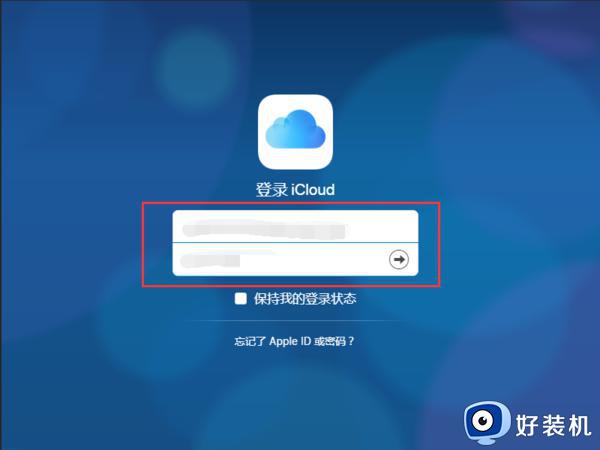
2、iCloud云服务登录完成后点击iCloud菜单中选择“照片”。

3、然后就可以看到手机中的照片了,在iCloud相册中。按“Ctrl”+“A”按键选择全部照片。
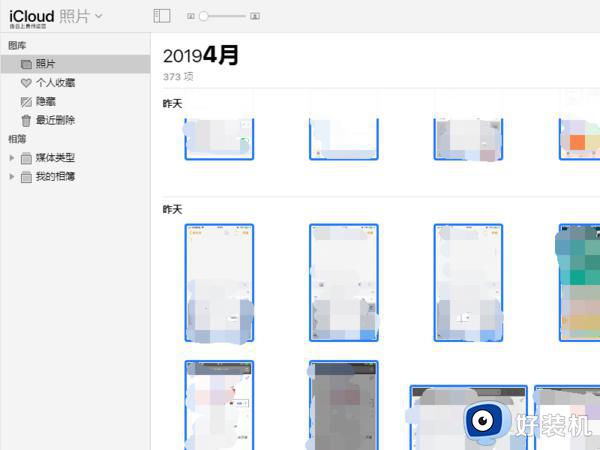
4、点击右上侧的云下载的图标。
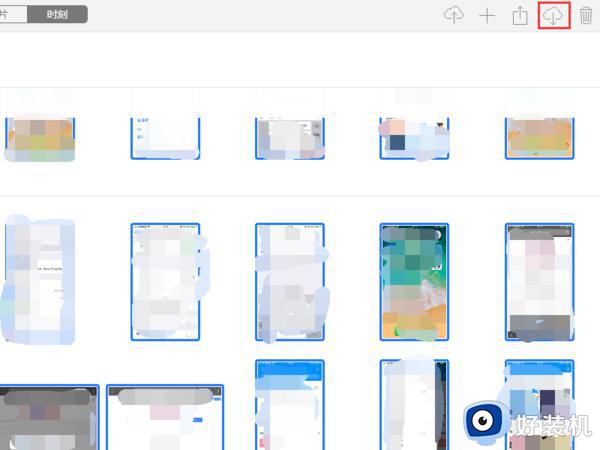
5、选择所下载的照片压缩包保存的名字和电脑的路径,点击“下载”,然后等待下载完成即可。
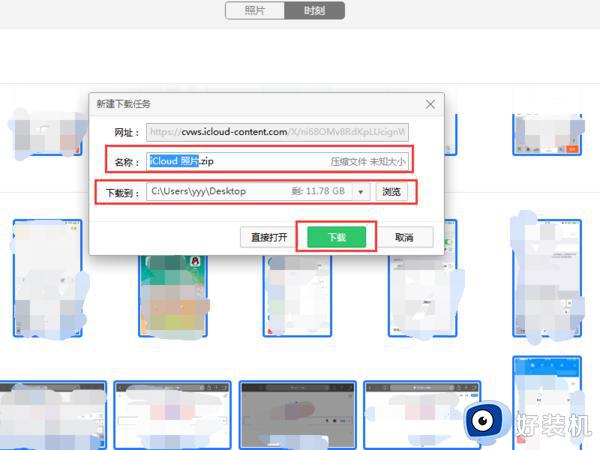
根据以上方法操作,轻松把iphone传照片到windows电脑上面保存或其他操作,是不是很简单,感兴趣的小伙伴也一起来操作。
iphone如何传照片到windows电脑 iphone传照片到windows电脑的设置教程相关教程
- iphone手机照片怎么传到windows电脑 iphone照片传到windows电脑的操作方法
- iphone怎么传照片到windows电脑 苹果手机传照片到windows电脑的步骤
- iphone视频怎样传到windows电脑 iphone视频传到windows电脑的方法步骤
- 苹果手机怎么传照片到windows电脑 苹果手机照片传windows电脑的步骤
- 怎么把苹果手机照片导入windows电脑 把苹果手机照片导入windows电脑的方法
- Win11 学院:在微软 Windows 11 设备上如何同步 iCloud 照片
- 苹果怎么把照片传到电脑 如何把苹果手机中的照片传到电脑
- 电脑看heic格式的方法 电脑怎么打开heic格式
- iphone传输文件如何传到windows iphone传输文件传到windows的三种方法
- windows版icloud如何下载照片到电脑上 windows版icloud下载照片到电脑的设置方法
- 电脑无法播放mp4视频怎么办 电脑播放不了mp4格式视频如何解决
- 电脑文件如何彻底删除干净 电脑怎样彻底删除文件
- 电脑文件如何传到手机上面 怎么将电脑上的文件传到手机
- 电脑嗡嗡响声音很大怎么办 音箱电流声怎么消除嗡嗡声
- 电脑我的世界怎么下载?我的世界电脑版下载教程
- 电脑无法打开网页但是网络能用怎么回事 电脑有网但是打不开网页如何解决
电脑常见问题推荐
- 1 b660支持多少内存频率 b660主板支持内存频率多少
- 2 alt+tab不能直接切换怎么办 Alt+Tab不能正常切换窗口如何解决
- 3 vep格式用什么播放器 vep格式视频文件用什么软件打开
- 4 cad2022安装激活教程 cad2022如何安装并激活
- 5 电脑蓝屏无法正常启动怎么恢复?电脑蓝屏不能正常启动如何解决
- 6 nvidia geforce exerience出错怎么办 英伟达geforce experience错误代码如何解决
- 7 电脑为什么会自动安装一些垃圾软件 如何防止电脑自动安装流氓软件
- 8 creo3.0安装教程 creo3.0如何安装
- 9 cad左键选择不是矩形怎么办 CAD选择框不是矩形的解决方法
- 10 spooler服务自动关闭怎么办 Print Spooler服务总是自动停止如何处理
